excel打印中删除最后一张空白页的方法
发布时间:2016-12-08 12:28
相关话题
Excel中经常需要删除打印中最后一张空白页,最后一张的空白页具体该如何删除呢?下面是由小编分享的excel打印中删除最后一张空白页的方法,以供大家阅读和学习。
excel打印中删除最后一张空白页的方法:
删除最后一张空白页步骤1:EXCEL打印预览时多出来一页空白页。
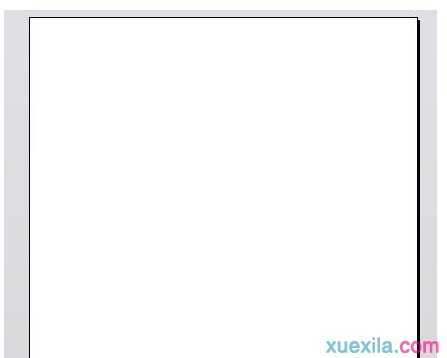
删除最后一张空白页步骤2:有3种解决办法,其一是选中待打印文档区域,在打印设置里面设置为“打印区域”,然后保存文档,再次打印预览时就只有1页了
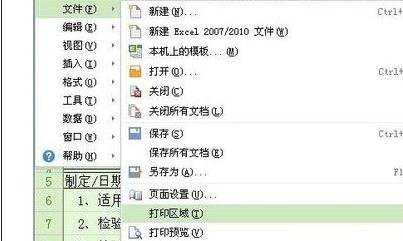
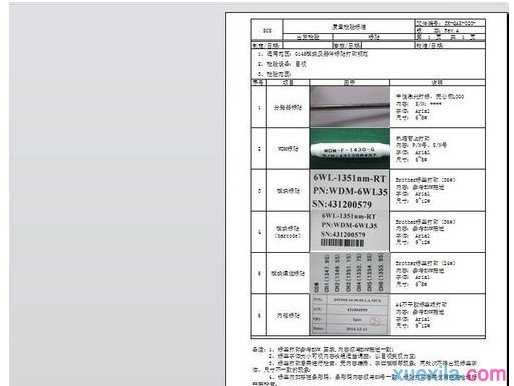
删除最后一张空白页步骤3:第二种办法是选中待打印文档区域,复制,在打开另外一个EXCEL ,粘贴。调整打印边框和页边距即可。

删除最后一张空白页步骤4:最后一种是选中打印文档后面N行,删除。ok。
看了excel打印中删除最后一张空白页的方法还看了:
1.excel2003打印时删除空白页的方法
2.excel2007打印多出一空白页的解决方法
3.excel2007打印多出一页空白的解决方法
4.如何删除excel中的空白行的方法
5.excel表格打印不出完整的表格的解决方法
6.excel2013禁止打印的方法
7.excel2013删除空白列的方法

excel打印中删除最后一张空白页的方法的评论条评论